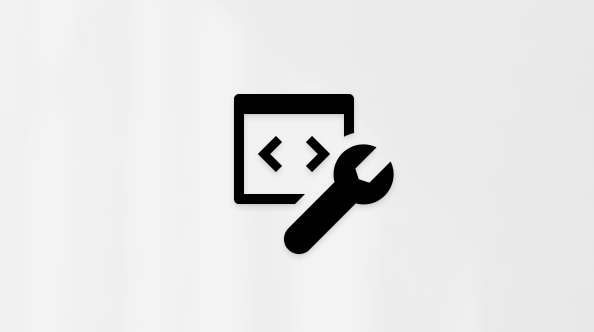Eliminar uma gravação de reunião no Microsoft Teams
No Teams, o organizador da reunião e os co-organizadores podem excluir a gravação da reunião.
Para excluir uma gravação de reunião:
-
Selecione OneDrive

-
Selecione Meus arquivos

-
Localize a gravação que você deseja excluir.
-
Passe o mouse sobre a gravação e selecione Mais Ações

-
Selecione Excluir

Restaurar uma gravação de reunião
Se você excluir uma gravação de reunião, poderá restaurá-la no OneDrive.
Para restaurar uma gravação de reunião:
-
Selecione OneDrive

-
Selecione Lixeira.
-
Selecione a gravação que você deseja restaurar.
-
Selecione Restaurar

Importante:
-
A partir do início de 2021, as gravações de reunião do Teams não serão mais salvas no Microsoft Stream. Todas as gravações são salvas no OneDrive for Business. Para saber mais sobre como excluir uma gravação de reunião no SharePoint (para reuniões de canal), acesse aqui.
-
Se sua organização ainda usar o Stream, siga estas instruções:
-
No Teams, acesse a gravação no histórico do chat e selecione Mais opções

-
No portal do Microsoft Stream, selecione Mais opções